
Är du oroad över att datorn kan ha ett virus? Om datorn är infekterad är det viktigt att du lär dig hur du tar bort datorvirus.
I den här artikeln får du lära dig allt du behöver veta om hur datorvirus fungerar och hur du tar bort datorvirus.
Läs vidare om:
- hur du gör för att ta bort datorvirus,
- vad ett datorvirus är,
- hur du tar reda på om datorn har ett virus,
- huruvida datorn kan smittas av ett virus via e-post,
- hur du skyddar datorn mot virus.
Så här gör du för att ta bort datorvirus
I det här avsnittet går vi igenom hur du tar bort datorvirus från en PC eller Mac.
Ta bort datorvirus från en PC
Datorvirus är nästan alltid osynliga. Om du inte har antivirusskydd kanske du inte vet att du har drabbats av ett. Därför är det viktigt att du installerar antivirusskydd på alla dina enheter.
Om datorn har ett virus följer du de här tio enkla stegen för att bli av med det:
Steg 1: Hämta och installera ett antivirusprogram
Hämta ett antivirusprogram eller en komplett internetsäkerhetslösning. Vi rekommenderar Kaspersky Internet Security. I videon nedan får du hjälp med installationsprocessen:
Steg 2: Koppla bort datorn från internet
När du tar bort ett virus från datorn är det en bra idé att koppla bort datorn från internet för att förhindra ytterligare skada: Vissa datorvirus använder internetanslutningen för spridning.
Steg 3: Starta om datorn i felsäkert läge
Skydda datorn medan du tar bort viruset genom att starta om den i felsäkert läge. Är du osäker på hur du gör det?
Här är en enkel vägledning:
- Stäng av datorn och slå på den igen
- När skärmen tänds trycker du på F8 för att öppna menyn Avancerade startalternativ
- Klicka på Felsäkert läge med nätverk
- Låt datorn vara bortkopplad från internet
Steg 4: Ta bort eventuella temporära filer
Sedan måste du ta bort eventuella temporära filer med hjälp av Diskrensning.
Så här gör du:
- Gå till Start
- Välj Alla program
- Klicka på Tillbehör
- Välj Systemverktyg
- Välj Diskrensning
- Hitta Tillfälliga filer i listan Filer att ta bort
- Välj Tillfälliga filer för att ta bort dem
Vissa virus är programmerade att initieras när datorn startas. Om du tar bort temporära filer kan viruset tas bort. Det är dock inte säkert att förlita sig på detta. För att säkerställa att du avlägsnar virus från datorn är det en god idé att utföra följande steg.
Steg 5: Kör en virusskanning
Nu är det dags att köra en virusskanning med det antivirusprogram eller den internetsäkerhetsprogramvara som du har valt. Om du använder Kaspersky Internet Security väljer du och kör Scan (skanna).
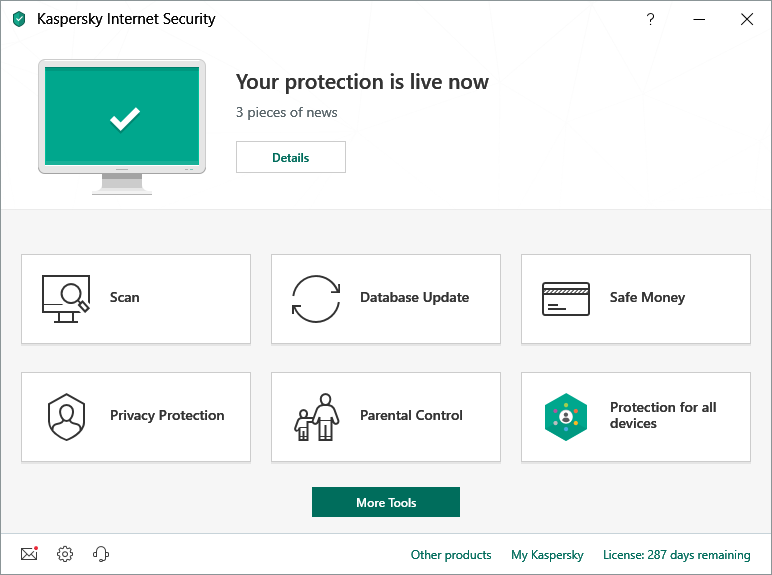
Steg 6: Ta bort viruset eller sätt det i karantän
Om ett virus hittas kan det påverka flera filer. Välj Delete (ta bort) eller Quarantine (sätt i karantän) för att ta bort filerna och bli av med viruset. Sök igenom datorn igen och kontrollera att det inte finns några fler hot. Om hot hittas sätter du filerna i karantän eller tar bort dem.
Steg 7: Starta om datorn
Nu när viruset har tagits bort kan du starta om datorn. Du behöver bara slå på den som vanligt. Den behöver inte längre vara i felsäkert läge.
Steg 8: Ändra alla lösenord
Skydda datorn från fler attacker genom att ändra alla lösenord, med tanke på att de kan ha komprometterats. Det här är bara absolut nödvändigt om du har anledning att tro att dina lösenord har registrerats av skadlig programvara, men det är bättre att ta det säkra för det osäkra.
Du kan alltid kontrollera virusfunktionerna på antivirusleverantörens webbplats eller fråga deras team för teknisk support om du är osäker.
Steg 9: Uppdatera programvara, webbläsare och operativsystem
Genom att uppdatera programvara, webbläsare och operativsystem minskar du risken för att fel i gammal kod utnyttjas av brottslingar för installation av skadlig programvara på datorn.
Ta bort datorvirus från en Mac-dator
Om du använder en Mac-dator kanske du har hört att du inte kan få virus på datorn. Tyvärr är detta ett missförstånd. Det finns färre virus som angriper Mac-datorer jämfört med de många som angriper PC-datorer, men det finns Mac-virus.
Vissa Mac-virus är utformade för att lura användarna att tro att de är antivirusprodukter. Om du av misstag hämtar ett sådant virus kan datorn infekteras. Tre exempel på Mac-virus av den här typen är MacDefender, MacProtector och MacSecurity.

Om du tror att din Mac har ett virus kan du gå igenom nedanstående sex steg för att ta bort det:
- Avsluta den app eller programvara som verkar vara påverkad.
- Gå till Activity monitor (aktivitetsövervakning) och sök efter kända Mac-virus, till exempel MacDefender, MacProtector eller MacSecurity.
- Om du hittar något av dessa virus klickar du på Quit process (avsluta process) innan du avslutar Activity monitor (aktivitetsövervakning).
- Gå sedan till mappen Applications (program) och dra filen till papperskorgen.
- Kom ihåg att sedan tömma papperskorgen för att ta bort viruset permanent.
- Se nu till att programvaran och apparna är uppdaterade så att du kan dra nytta av de senaste säkerhetspatcharna.
Om du vill vara säker på att inget saknas och att din Mac-dator är skyddad bör du installera en antiviruslösning om du inte redan har en. Vi rekommenderar en omfattande internetsäkerhetslösning, till exempel Kaspersky Premium.
Vad är ett datorvirus?
Ett datorvirus är en typ av skadlig programvara som är utformad för att vara självreplikerande, dvs. att den gör kopior av sig själv på enheter som är anslutna till datorn.
Datorvirus kallas virus eftersom de, precis som verkliga virus, kan replikera sig själv. När datorn har infekterats av ett virus sprids viruset på det sättet. Om ett datorvirus infekterar datorn kan det göra att datorn blir långsam eller att den slutar fungera som den ska.
En dator infekteras av datorvirus vanligen på något av tre sätt.
Det första sättet på vilket datorn kan infekteras är via flyttbara medier, till exempel ett USB-minne. Om du sätter i ett USB-minne eller en skiva från en okänd källa i datorn kan virus överföras till datorn.

Ibland lämnar hackare infekterade USB-minnen eller diskar på arbetsplatser eller offentliga platser, som kaféer, för att sprida datorvirus. Personer som delar USB-minnen kan också överföra filer från en infekterad dator till en som inte är infekterad.
Ett annat sätt på vilket datorn kan infekteras av ett virus är via hämtning från internet.
Om du hämtar programvara eller appar till datorn ska du se till att göra det från en betrodd källa. Till exempel Google Play Store eller Apples App Store. Undvik att hämta något via ett popup-fönster eller en webbplats som du inte känner till.
Det tredje sättet på vilket datorn kan infekteras med virus är om du öppnar en bifogad fil eller klickar på en länk i ett skräppostmeddelande.
När du får e-post från en avsändare som du inte känner till eller litar på ska du undvika att öppna den. Om du öppnar den ska du inte öppna några bilagor eller klicka på några länkar.
Så här tar du reda på om datorn har ett virus
Det finns många tecken som du bör vara vaksam på som visar att datorn kan ha ett virus.
För det första, är datorn långsammare? Om allt tar längre tid än vanligt kan datorn ha blivit infekterad.
Håll utkik efter appar eller program som du inte känner igen. Var försiktig om du ser en app eller ett program på datorn som du inte kommer ihåg att du har hämtat.
Det är en god idé att avinstallera program som du inte känner igen och sedan köra en virusskanning med antivirus- eller internetsäkerhetsprogramvara för att kontrollera om det finns hot. Popup-fönster som visas när webbläsaren är stängd är ett tydligt tecken på att det finns virus. Om du ser sådana ska du vidta åtgärder omedelbart för att avlägsna viruset genom att följa stegen ovan.
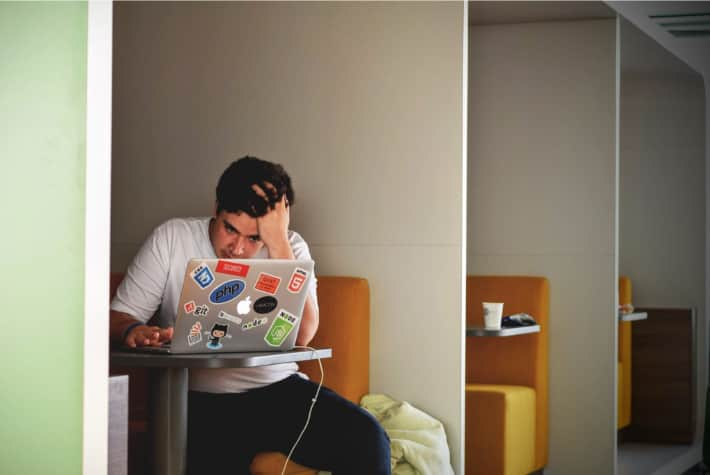
Ett annat tecken på att datorn kan ha ett virus är om appar eller program på datorn börjar bete sig märkligt. Om de kraschar utan uppenbar anledning kan datorn ha ett virus.
Slutligen kan ett virus leda till att datorn överhettas. Om detta inträffar ska du undersöka om du har ett virus med ett antivirus- eller internetsäkerhetsprogram.
Kan din dator smittas av ett virus via e-post?
Datorn kan smittas av ett virus via e-post, men bara om du öppnar bilagor i ett skräppostmeddelande eller klickar på länkarna i det.
Om du bara tar emot ett skräppostmeddelande smittas inte datorn. Markera dem bara som skräppost och se till att de tas bort. De flesta e-postleverantörer automatiserar det här (t.ex. Gmail), men om något skulle slinka igenom skyddsnätet markerar du dem som skräppost själv och öppnar dem inte.
Så här skyddar du datorn mot virus
Här är några bra metoder för att skydda datorn mot virus:
- Använd antivirusprogramvara eller en fullständig internetsäkerhetslösning, till exempel Kaspersky Premium. Om du har en Android-mobil kan Kaspersky Internet Security for Android vara ett alternativ.
- Utforska appar och programvara genom att läsa användarrecensioner.
- Läs utvecklarbeskrivningar innan du hämtar appar och programvara.
- Hämta endast appar och programvara från tillförlitliga webbplatser.
- Kontrollera hur många hämtningar som har gjorts för appar och programvara. Ju fler, desto bättre.
- Kontrollera vilka behörigheter som krävs för appar och programvara. Är de rimliga?
- Klicka aldrig på osäkra länkar i skräppost eller meddelanden eller på okända webbplatser.
- Öppna inte bifogade filer i skräppost.
- Håll programvara, appar och operativsystem uppdaterade.
- Använd en säker VPN-anslutning för offentliga Wi-Fi-nätverk, till exempel Kaspersky Secure Connection.
- Sätt aldrig i okända USB-minnen eller skivor i datorn.
Varför utsätta dig för infektionsrisk? Skydda datorn med Kaspersky Premium..
Relaterade artiklar:
Rekommenderade produkter:



